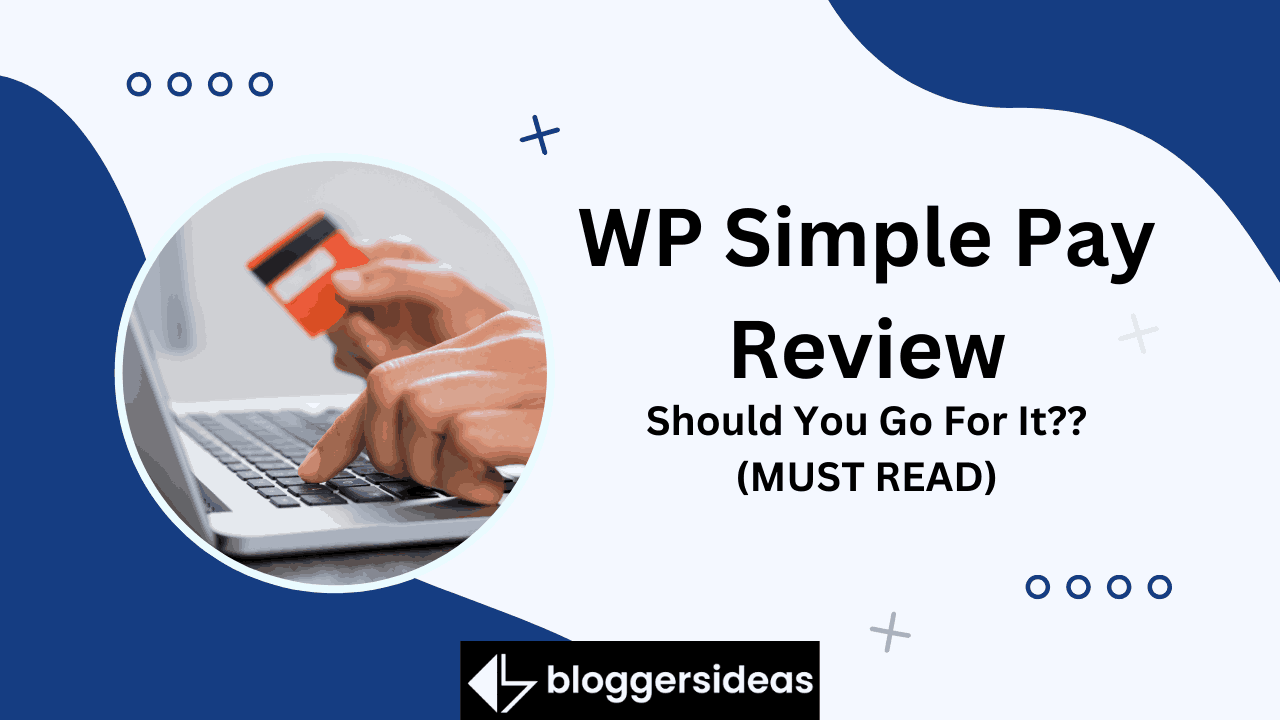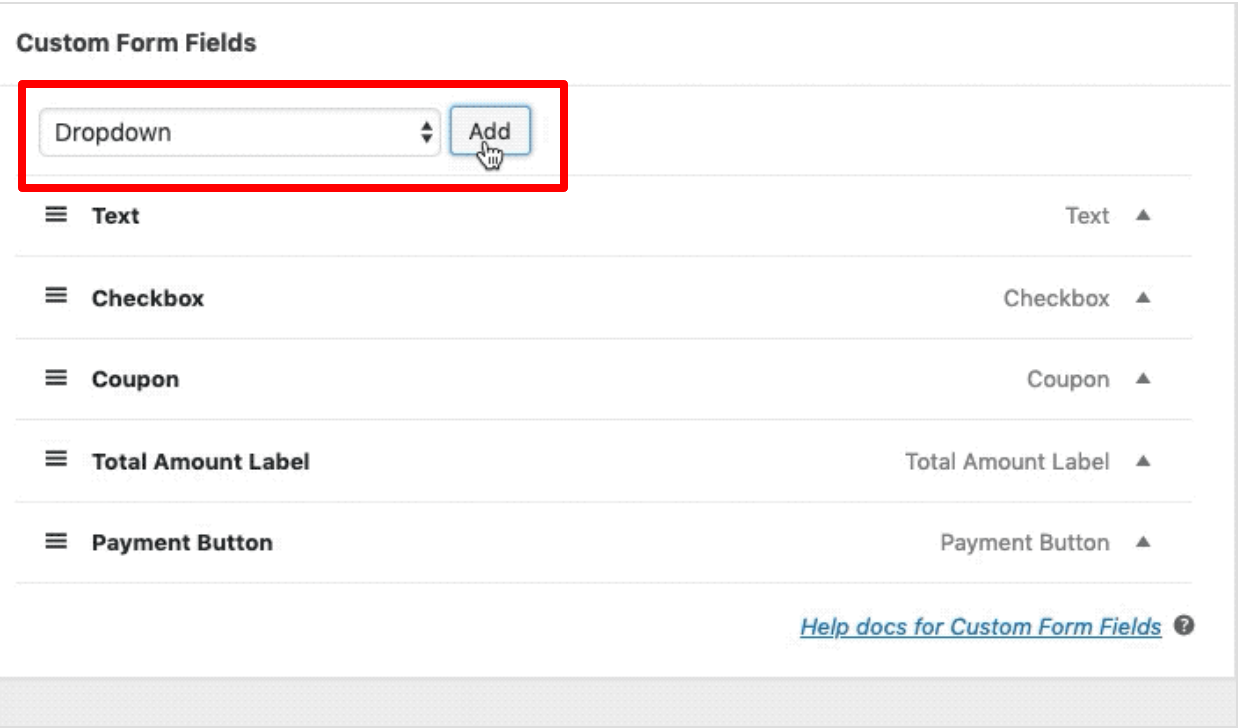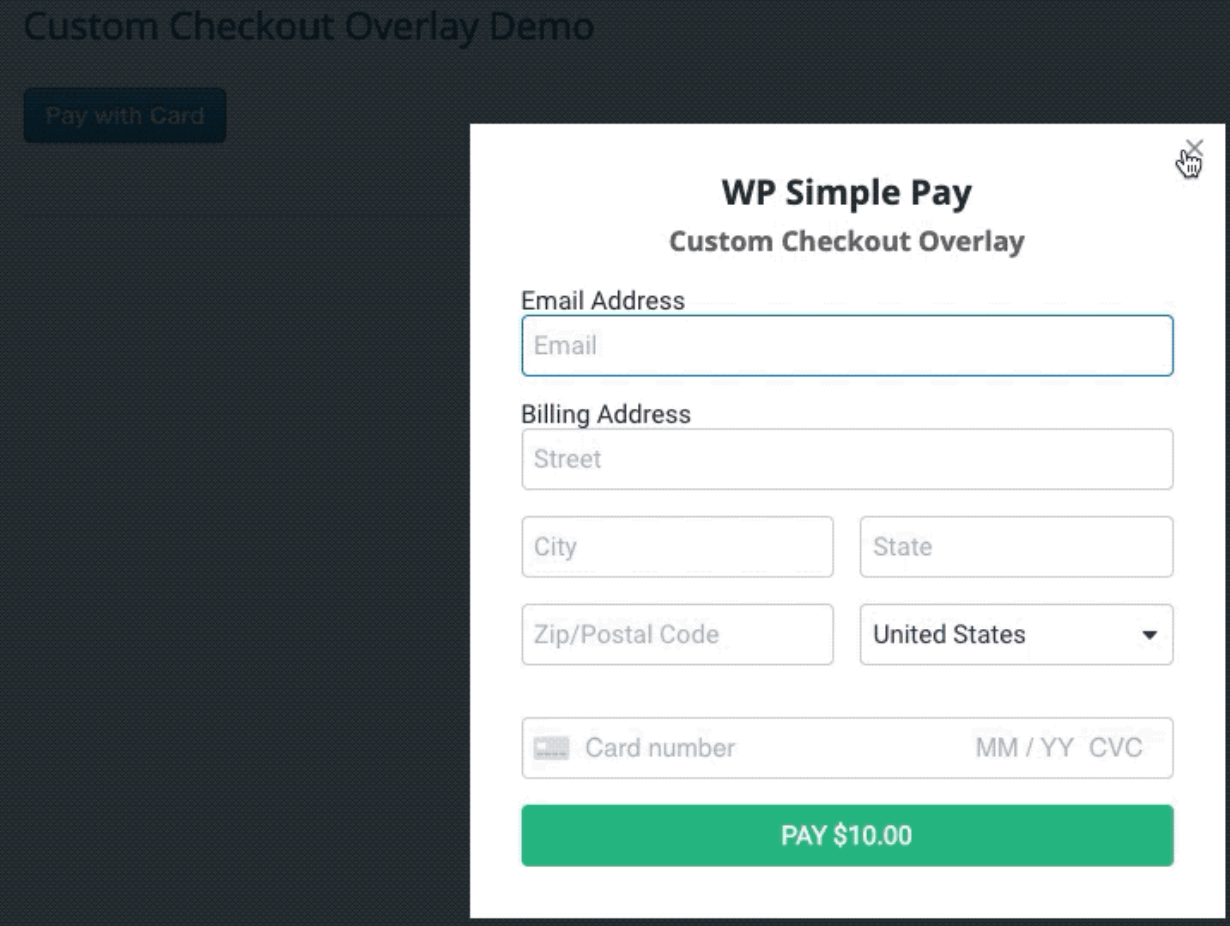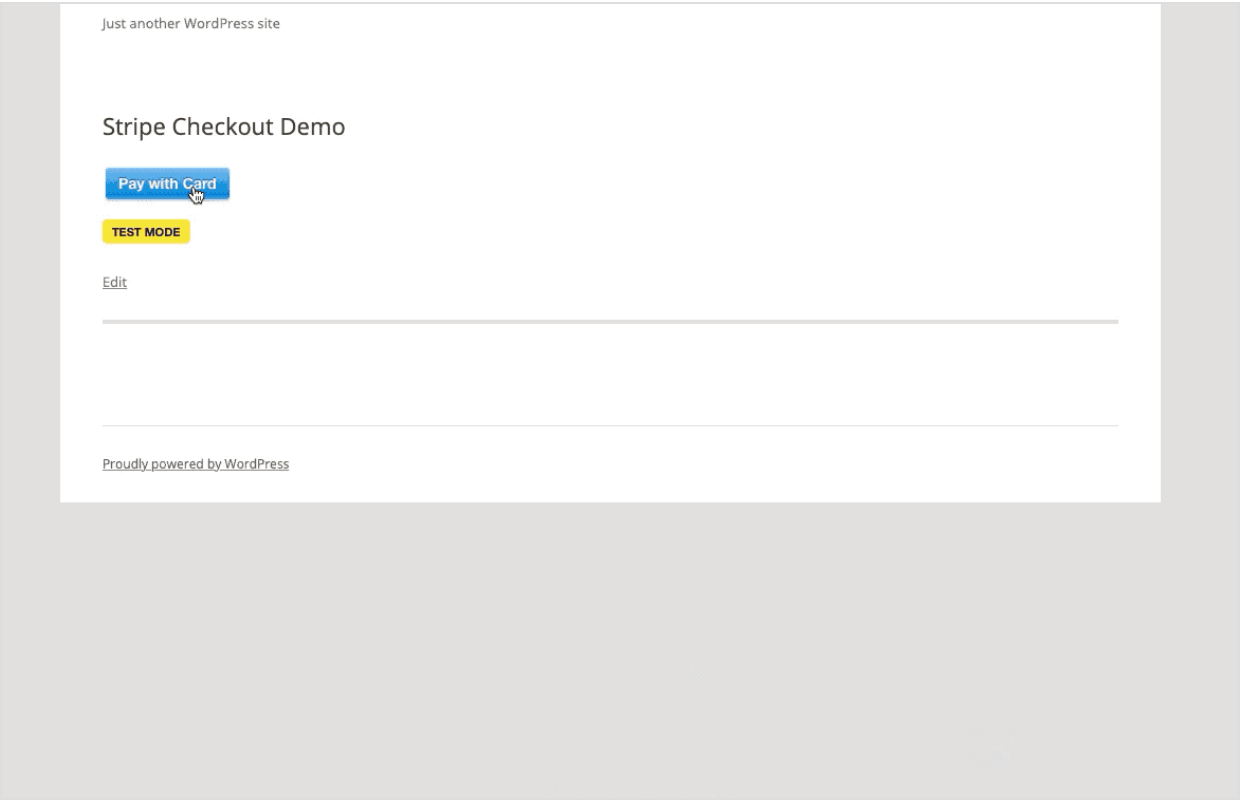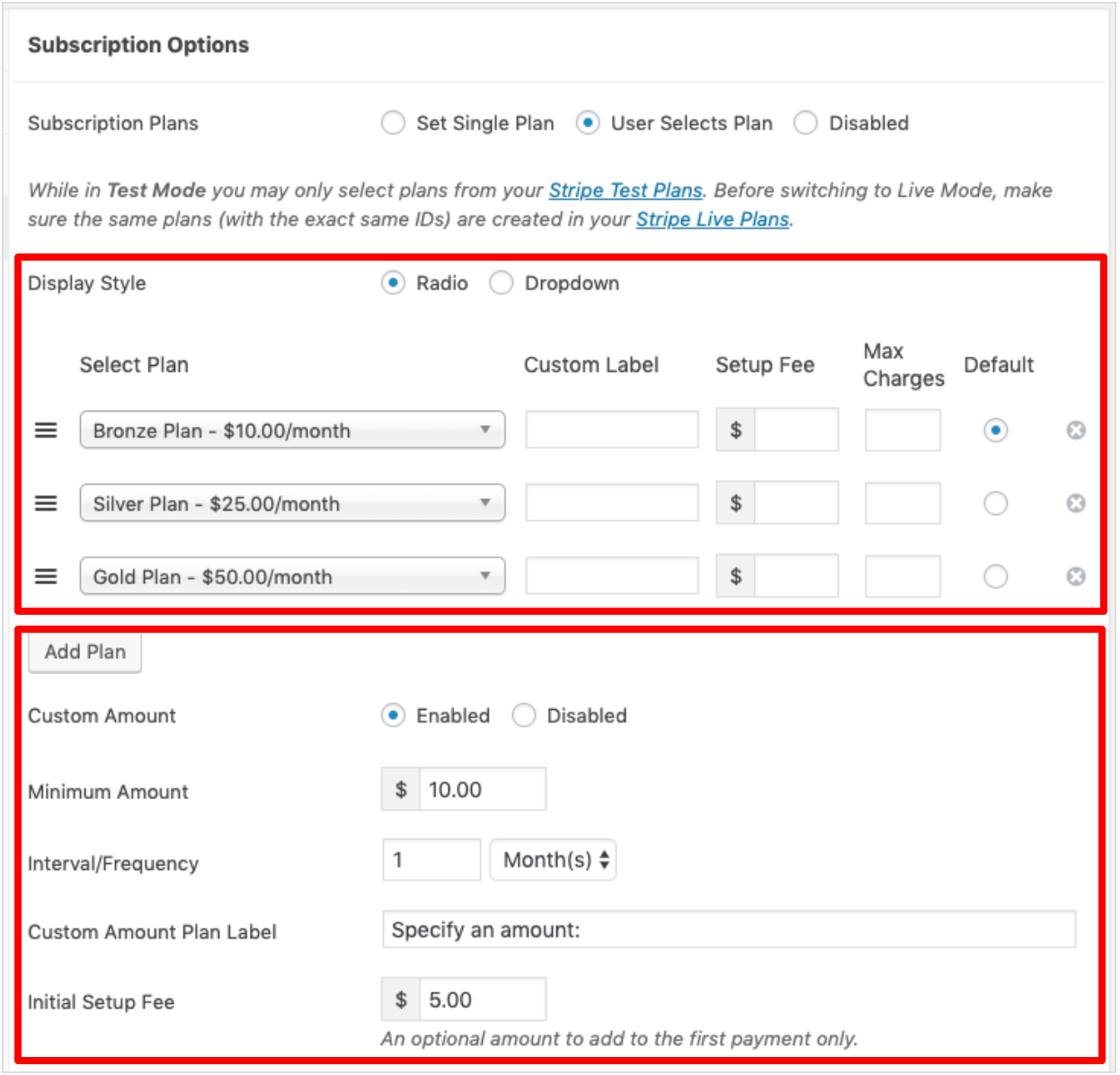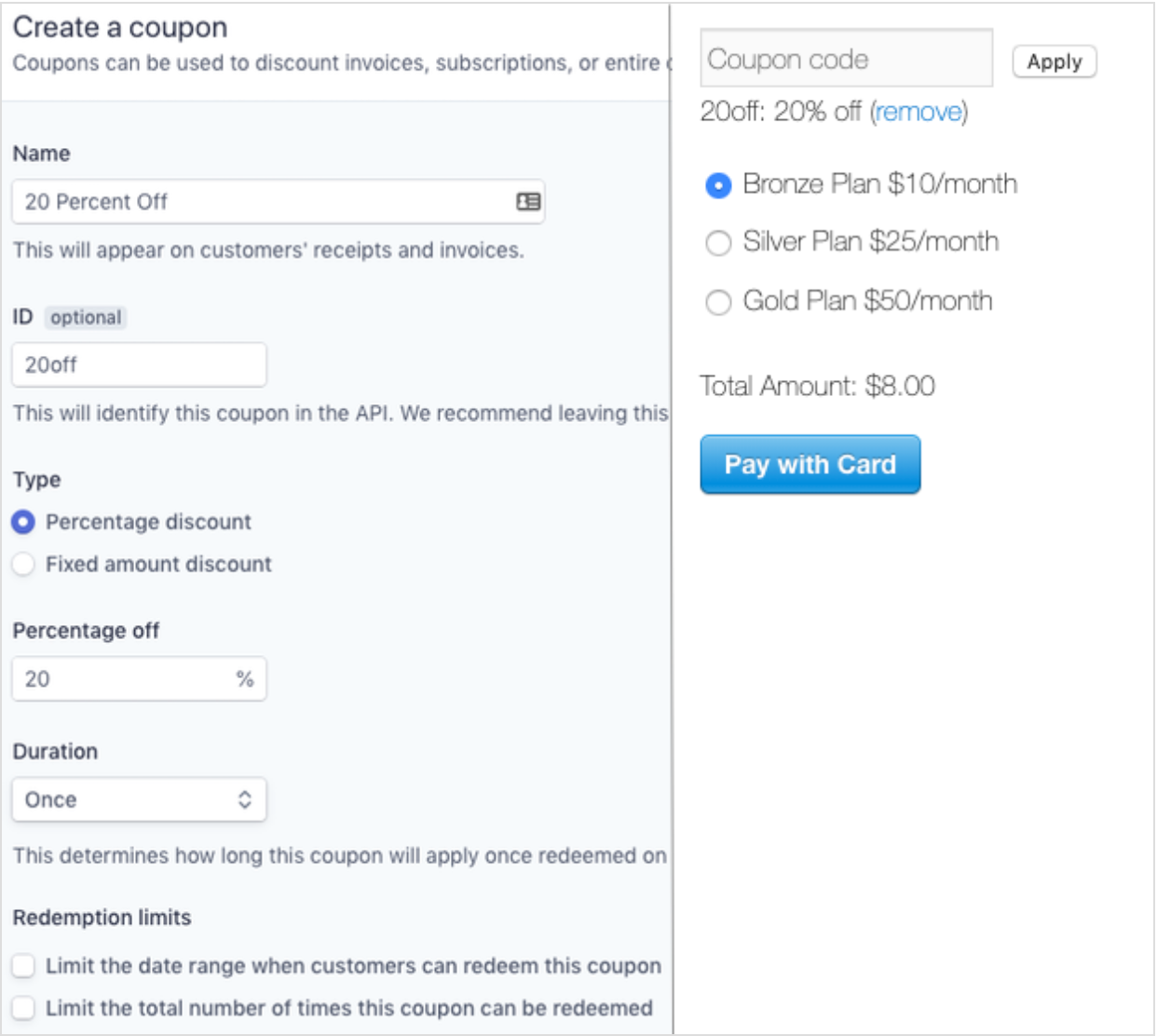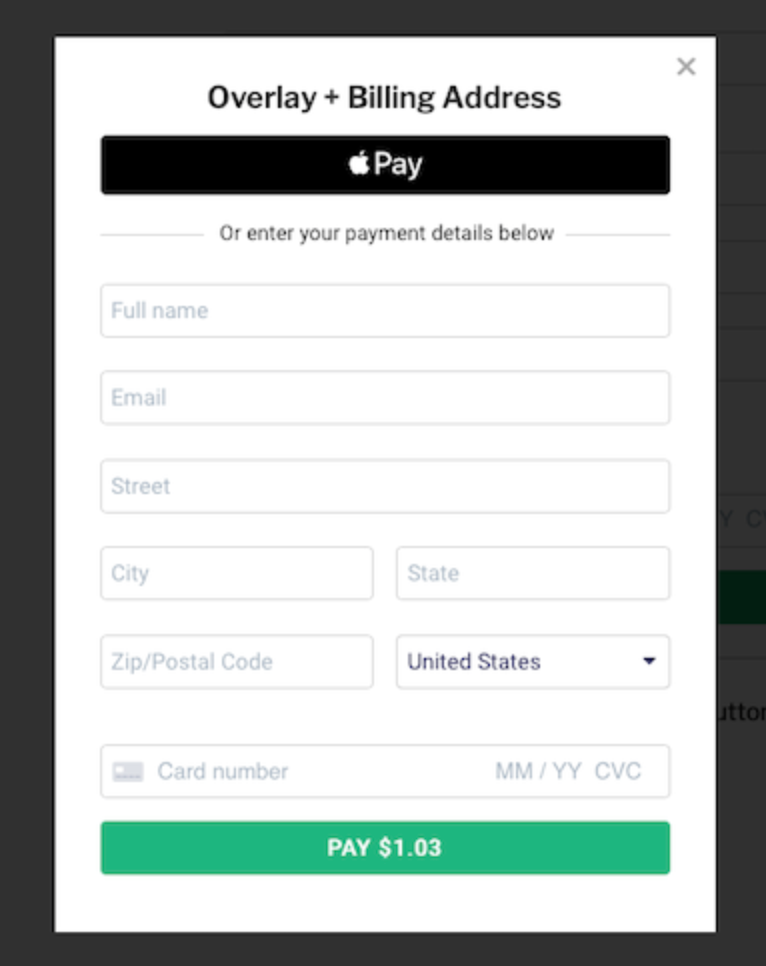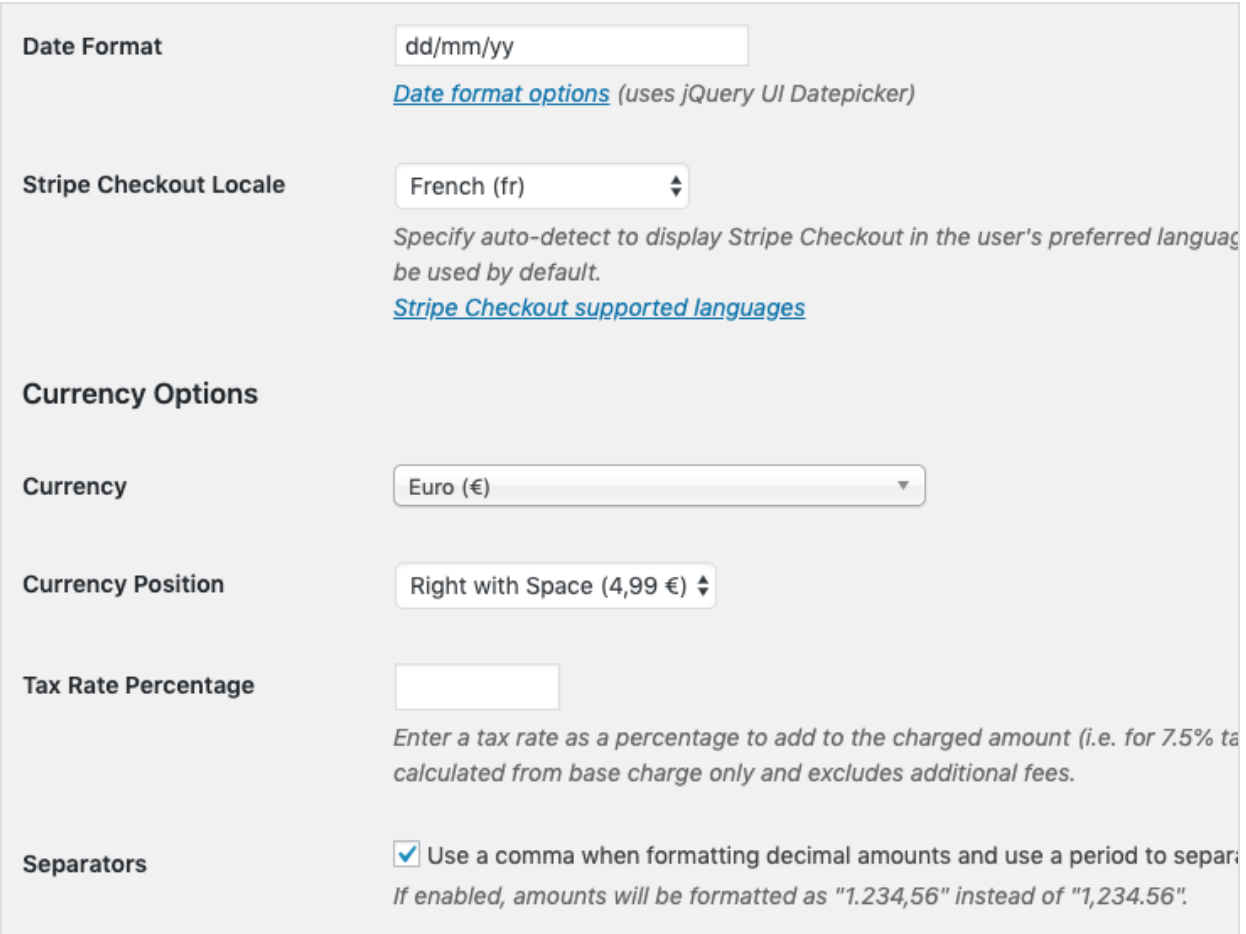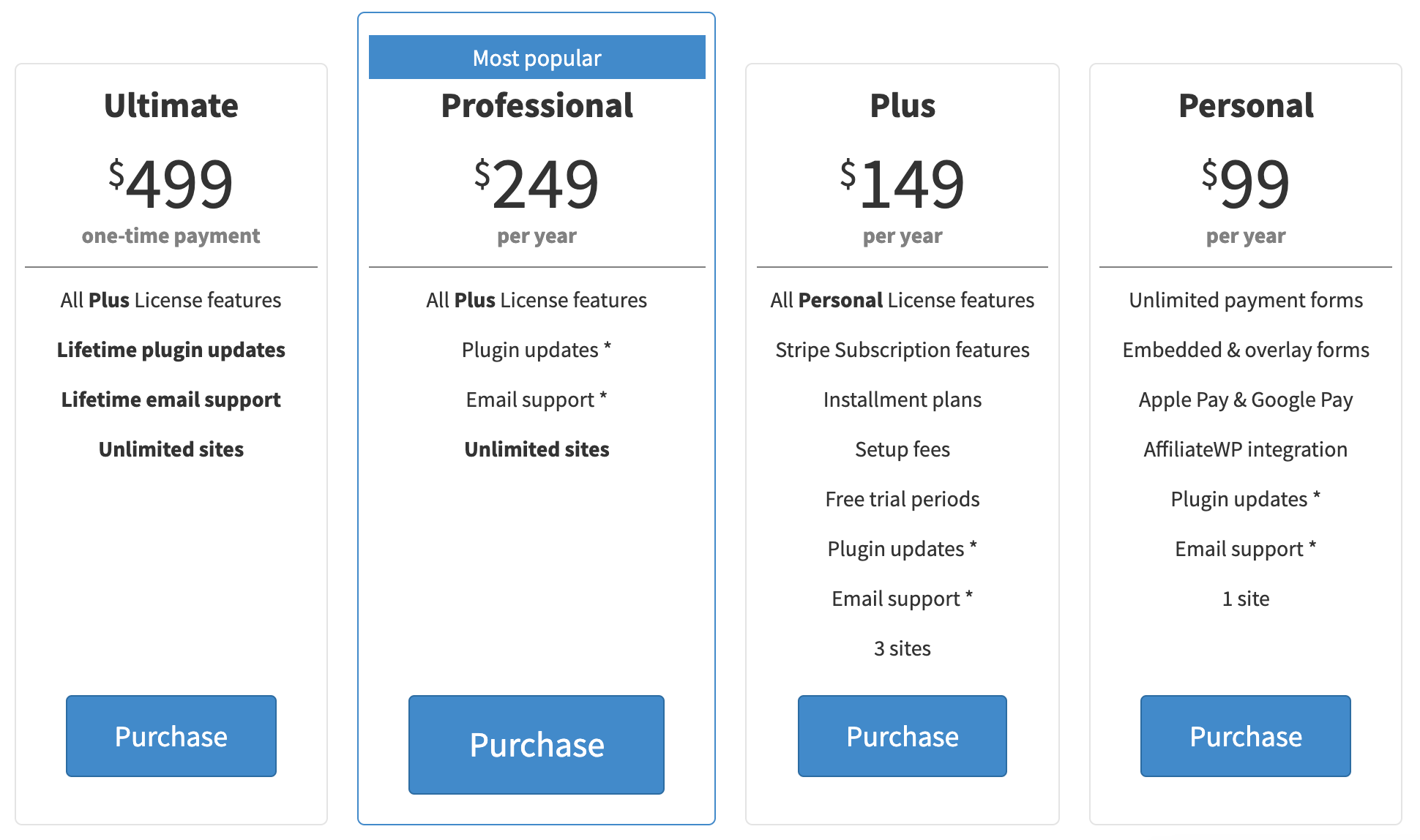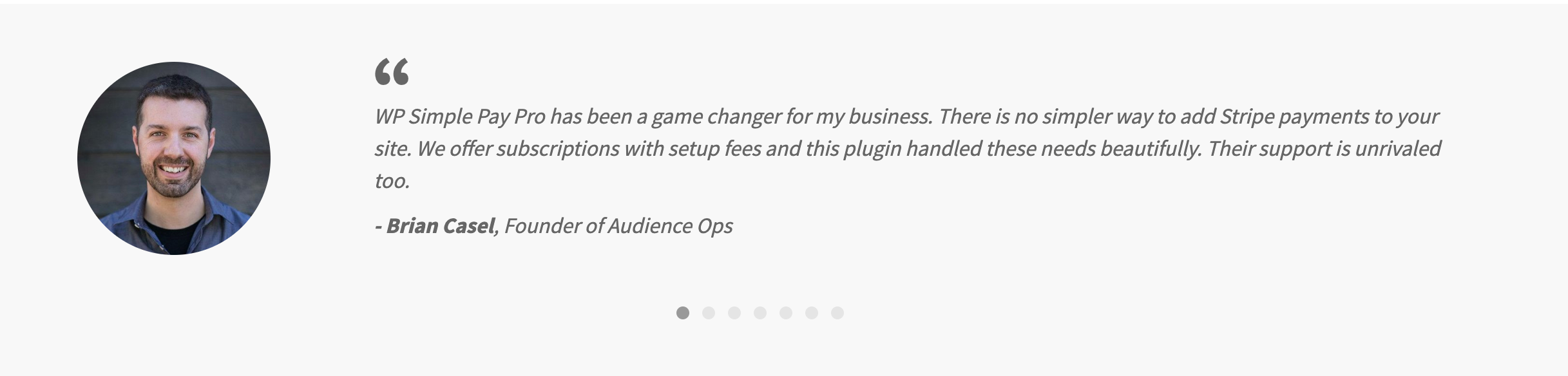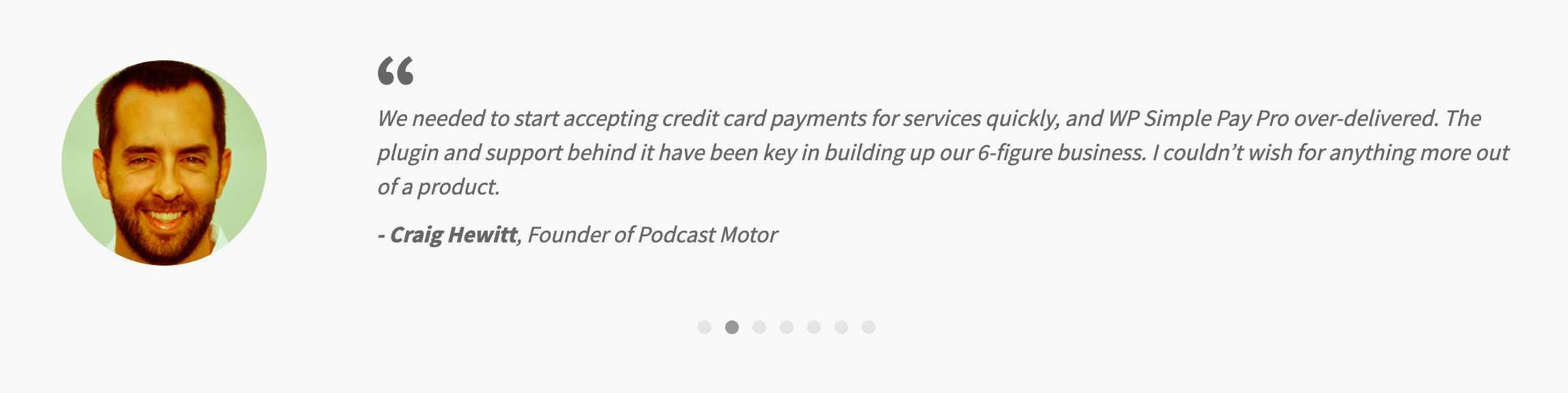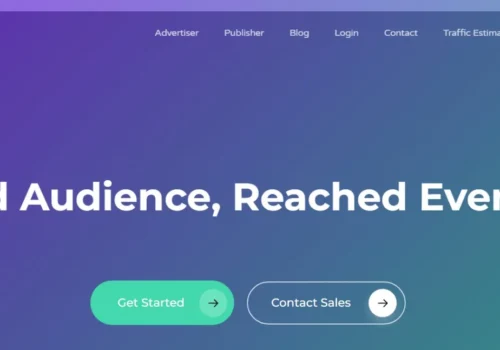Neste post, eu destaquei Wp Simple Pay Review 2024 que inclui insights detalhados de seus preços, recursos, funcionalidade e muito mais. WP Fácil Pay é um Stripe Checkout independente plugin que é construído por Sandhills Development. Não há necessidade de carrinhos de compras complexos, construtores de formulários ou associação para pagamentos ou assinaturas. O WP Simple Pay tem tudo para você.
Vamos começar aqui com WP Simple Pay Review 2024 # 1 Stripe Payments Plugin.
WP Simple Review: Você deve ir em frente ?? (DEVE LER)
Análise detalhada de pagamento simples WP
A ideia do WP Simple Pay é fabricada em 2014 por Phil Derksen. Ele estabeleceu uma meta para criar um WordPress plugin que permitem que os proprietários de sites comecem a aceitar pagamentos com cartão de crédito e assinaturas com Stripe O mais rápido possível. Depois disso, suas missões são alavancar os valiosos serviços e ferramentas que o Stripe fornece, mantendo o plugin muito trivial, sem outras dependências e fácil de instalar e configurar o mais rápido possível.
WP Simple Pay aderiu Desenvolvimento Sandhills em 2018. Para vender produtos digitais e adicionar um programa de afiliados, as pessoas precisam evoluir o e-commerce e exigir um sistema completo. Com a ajuda do WP Simple Pay, as pessoas podem resolver facilmente esse tipo de problema. Com este software, seu e-commerce deve estar instalado e funcionando em minutos.
Principais recursos do WP Simple Pay
- Construtor de forma de pagamento arrastar e soltar
Nesta seção do WP Simple Pay, você obterá o recurso Drag & Drop para adicionar uma entrada de valor personalizado, um campo de código de cupom, diferentes tipos de campo personalizado, seção de plano de assinatura, um rótulo de valor total e outras opções.
Os dados que você inseriu nesses campos personalizados são armazenados como 'Metadata '. Você obterá cada registro de pagamento do Stripe em seu painel do Stripe. Nesta seção, tudo pode ser visto junto com todos os dados do plano de pagamento ou assinatura.
3 tipos de exibição de formulário
Nesta seção, você obterá três tipos de exibição de formulário de pagamento:
- Exibição de formulário incorporado: Você tem controle total sobre todos os campos do formulário com a opção de exibição de formulário incorporado.
- Exibição de formulário de sobreposição: Assim como a exibição de formulário incorporado, você também terá controle total sobre todos os campos do formulário com a opção de exibição de formulário de sobreposição.
- Check-out da faixa: Você pode adicionar muitos tipos de campos personalizados ao formulário de pagamento na página da página Stripe Checkout. Esta página não pode ser personalizada porque é controlada pelo Stripe.
Páginas de pagamento do Stripe Checkout
Você não precisa de um formulário de pagamento de sobreposição se precisar apenas de personalizações mínimas do formulário de pagamento, você pode utilizar as páginas de checkout do Stripe para pagamento. Em setembro de 2019, a sobreposição "herdada" do Stripe Checkout foi substituída pela mais recente Stripe Checkout.
Enquanto estiver usando o Stripe Checkout, você pode definir algumas opções. Mas uma vez que esta opção é selecionada, o Stripe controla o que pode e não pode ser configurado na página de checkout, uma vez que é servido pelos servidores do Stripe.
Permitir pagamentos de valor personalizado
Nesta seção, você pode definir um valor único ou permitir que seus visitantes paguem o que quiserem, o que pode ser útil para doações. Esta também é a maneira mais rápida de configurar uma forma de pagamento genérica para direcionar os preços variáveis aos clientes.
Adicionar e personalizar opções de assinatura
Você pode conectar uma opção de pagamento a um único plano Stripe ou permitir que os visitantes do site escolham um plano para assinar. Você pode cobrar uma taxa de instalação, adicionar uma opção de valor personalizado ou vincular a avaliações gratuitas.
Você pode definir estes tipos de demonstração de assinatura:
- Você pode definir planos únicos e adicionar campos personalizados para que possa oferecer aos seus clientes várias maneiras de se inscrever em planos recorrentes.
- Você pode permitir que seu cliente ou doador insira um valor personalizado regular.
- Além disso, você pode cobrar de seus clientes uma taxa de configuração única ou inscrevê-los para um teste gratuito por tempo limitado.
(Você pode encerrar assinaturas de planos após um número específico de cobranças)
Oferecer descontos com códigos de cupom
Você pode adicionar códigos de cupom de porcentagem ou valor ao seu painel do Stripe para que possam ser usados em seus formulários de pagamento. (Stripe permite cupons de desconto)
Stripe pode ser usado com assinaturas, mas você pode usar códigos de cupom para permitir que seus clientes apliquem um desconto em seus formulários de pagamento único.
Adicionar botões Apple Pay e Google Pay
Você pode personalizar seu site com opções de pagamento suaves para que os visitantes possam pagar usando Apple Pay, Google Pay e Microsoft Pay com um único botão, se a combinação de navegador e dispositivo for compatível.
Os navegadores WP Simple Pay agora são compatíveis com Chrome Desktop, Chrome Android, macOS Safari, iOS Safari e Microsoft Edge.
Detalhes de confirmação de pagamento personalizados
WP Simple Pay oferece muitos recursos poderosos para atender às suas necessidades. Assim, você pode personalizar facilmente os detalhes de confirmação de pagamento para ver o editor de postagem usando marcadores de posição.
Configurações de local e moeda
Para os clientes, o comfort Stripe agora suporta 14 idiomas, mais de 30 países e mais de 135 moedas. Com o WP Simple Pay você pode definir os idiomas para os seus formulários de pagamento, bem como a moeda e formatos de data preferidos para a região do seu site.
Como instalar o WP Simple Pay
Fazendo upload do plugin através da sua área de administração do WordPress é a maneira mais fácil de instalar o WP Simple Pay. Mas aqui vou mostrar como instalá-lo manualmente via FTP também. (Antes de instalar o WP Simple Pay, certifique-se de ter o SSL ativado, a menos que seja um site de teste puro)
1) Upload direto
- Para Upload Direto, você precisará baixar o WP Simple Pay Pro plugin zip do seu recibo de e-mail de compra ou da sua conta WP Simple Pay.
- Depois de clicar no link de download, ele iniciará um download do plugin zip para o seu computador. (Alguns navegadores, como o Safari no Mac, às vezes extraem arquivos zip automaticamente. Se isso acontecer, você terá apenas 'Baixar arquivo vinculado como…', que permitirá que você faça o download como um arquivo zip)
- Uma vez que o plugin zip é salvo no computador, basta fazer login no Administrador do WordPress do site em que você deseja instalar o WP Simple Pay Pro.
- Agora vá para o Plugin > Adicionar Novo então clique Escolher arquivo Plugin.
- Na próxima tela você verá Escolha Arquivo botão, clique nele e escolha o arquivo zip WP Simple Pay Pro e clique em Instale agora.
- Quando o processo de instalação estiver concluído, o WordPress deve instalar um plugin para você e você verá um Ativação Plugin botão. Clique neste botão para continuar.
- Você deve ser levado a uma página que lista todos os seus plugin com uma Plugin Mensagem ativada no topo uma vez que plugin processo de ativação está concluído.
- Você deve ter sua chave de licença do WP Simple Pay Pro se quiser receber plugin atualizações e suporte.
2) Carregar por FTP
Instale o WP Simple Pay Pro plugin manualmente ou simplesmente siga estes passos.
- Baixe o WP Simple Pay Pro plugin zip do seu recibo de e-mail de compra ou da sua conta WP Simple Pay.
- Extraia o arquivo zip de download no seu computador e você verá um wp-simples-pay-pro pasta.
- Usando um FTP / SFTP como FileZilla, Cyberduck ou Transmit, conecte seu site WordPress.
- Arraste o wp-content /plugins pasta em seu site. Agora carregue o seu wp-simples-pay-pro pasta para esta pasta. (Remova o conteúdo antes de enviar se você estiver atualizando e a pasta já existir.)
- Clique em Plugins para visualizar o seu site plugin listagem em seu administrador do WordPress.
- Aqui você vai WP Simple Pay Pro e agora clique Ativação link.
- Uma vez que o plugin processo de ativação estiver concluído, você precisará ativar sua chave de licença para receber plugin atualizações e suporte.
Ative sua licença WP Simple Pay Pro
Após instalar o WP Simple Pay Pro, você precisará inserir e ativar a chave de licença para receber plugin atualizações e suporte. Você encontrará sua chave de licença no recibo de e-mail de compra ou na sua conta WP simple Pay. Basta copiar a chave de licença para o processo posterior.
- Faça login no seu administrador do WordPress e vá para Simple Pay Pro> Configurações e cole sua chave de licença no campo da guia Licença.
- Agora clique Ativação para finalizar a verificação e ativação da chave de licença para este site.
Assim que a ativação for concluída, você pode ver as atualizações do WP Simple Pay Pro assim que estiverem disponíveis no seu administrador do WordPress. Você pode repetir esse processo para sites adicionais conforme seu tipo de licença permitir, se necessário.
Configuração de Faixa de Pagamento Simples WP
Após instalar o WP Simple Pay Pro e ativar sua licença, você precisará definir suas chaves de API do Stripe. Se você não tem nenhuma conta Stripe, você precisa se inscrever para uma conta gratuita em Stripe.com.
- Abra seu administrador do WordPress e vá para Pagamento simples> Configurações> Configuração Stripe. Agora clique no botão 'Conectar com Stripe' para WP Simple Pay em sua conta Stripe.
- Agora você será levado ao site oficial do Stripe, onde poderá criar uma nova conta do Stripe ou fazer login em sua conta existente.
- Assim que o processo de login for concluído, você será levado à guia Stripe Setup do seu site e na mesma guia está o modo de alternância de teste. (Você deve permanecer no modo Teste até concluir a configuração dos seus formulários de pagamento.)
Assim que a configuração for concluída, você pode criar sua primeira forma de pagamento.
Configuração manual
(Você pode pular totalmente esse processo se já tiver se conectado à sua conta Stripe usando 'Conectar com Stripe'.)
- A primeira etapa é fazer login em seu Stripe Dashboard e selecionar Desenvolvedores a partir do menu.
- Agora selecione chaves de API do menu. (Certifique-se de que Ver Dados de Teste está ativado.)
- Abra uma nova guia do navegador, faça login no administrador do WordPress e vá para Pagamento simples> Configurações> Configuração Stripe.
- Você encontrará status da conexão a fim de gerenciar chaves de API manualmente.
- Agora você precisa copiar e colar 4 chaves de API do Stripe do seu painel do Stripe para as configurações do WP Simple Pay Pro.
- Volte para a guia do painel do Stripe, comece copiando sua chave Publicável, alternando para a guia WP Simple Pay e colando as chaves na caixa de texto apropriada.
- Faça o mesmo processo para a chave secreta.
- Volte para o painel do Stripe, desligue 'View Test Data' e mude para o modo Live, e repita o processo acima para suas chaves ativas.
- Assim que o processo for concluído, clique no Salvar alterações e a configuração do Stripe está concluída.
Desconectando de sua conta Stripe
Se você deseja se desconectar de sua conta Stripe ou deseja se conectar a uma conta Stripe diferente, basta ir ao administrador do WordPress e ir para Pagamento simples> Configurações> Configuração Stripe. Aqui você encontrará status da conexão. Aqui você encontrará Desconecte esta conta. Basta clicar neste botão e sua conta Stripe será desconectada.
Suporte ao cliente
Além de sua extensa documentação e atualizações, se você estiver enfrentando qualquer tipo de problema, sua simpática equipe está sempre pronta para ajudá-lo. Você pode entrar em contato com o suporte ao cliente por meio da página de contato.
Plano de preços do WP Simple Pay
WP Simple Pay tem 4 tipos diferentes de planos de preços com recursos extremos. Infelizmente, não existem versões de teste gratuitas disponíveis. Então, vamos verificar quais são os planos de preços oferecidos por esta plataforma.
1) Pessoal: $ 99 por ano
Com este plano, você obterá
- Formas de pagamento ilimitadas
- Formulários incorporados e sobrepostos
- Apple Pay e Google Pay
- Integração AffiliateWP
- Plugin novidades
- Suporte por email
- Site 1
2) Mais: $ 149 por ano
Com este plano você obterá
- Todos os Produtos Pessoal planejar recursos
- Recursos de assinatura do Stripe
- Planos de parcelamento
- Taxas de instalação
- Períodos de teste grátis
- Plugin novidades
- Suporte por email
- Sites 3
3) Profissional: $ 249 por ano
Com este plano você obterá
- Todos os Produtos MAIS planejar recursos
- Plugin novidades
- Suporte por email
- Sites ilimitados
4) Final: $ 499 de pagamento único
- Todos os Produtos MAIS Recursos de licença
- Lifetime plugin novidades
- Suporte vitalício por e-mail
- Sites ilimitados
Se você não estiver satisfeito com o produto ou serviço por qualquer motivo, você pode simplesmente contatá-los dentro de 30 dias de sua compra e eles reembolsarão você 100% do seu dinheiro sem qualquer dúvida.
O que os clientes dizem sobre o WP Simple Pay?
Links Rápidos:
Conclusão: WP Simple Pay Review Detalhada 2024 | Você deve ir em frente ou não ??
WP Fácil Pay é muito útil para negócios online porque com a ajuda desse software eles podem ser pagos diretamente. Este é um dos melhores softwares de opções de pagamento de terceiros com incrível confiabilidade. Você pode facilmente cobrar o pagamento através deste software e você nem precisa contratar um desenvolvedor porque este software é muito fácil de usar e não requer nenhum tipo de habilidade de codificação.
A melhor parte é que este software também está disponível em dispositivos móveis e é otimizado para oferecer a melhor experiência mesmo em telas menores. O pagamento está garantido. Foram necessárias algumas medidas de segurança incríveis para garantir esses pagamentos. Os desenvolvedores estão focados em oferecer a melhor experiência com segurança total. Até os visitantes do seu site podem colocar o valor na caixa Valor. Ele também oferece suporte a mais de 14 idiomas, o que é realmente bom para os negócios, caso eles estejam pensando em expandir seus negócios em todo o mundo.
Se você gosta desta revisão em WP Fácil Pay então não se esqueça de compartilhar suas opiniões na seção de comentários e compartilhar esta revisão com seus colegas e amigos.